时间:2019-06-04 09:46 来源: https://www.xggww.com 作者:Win7系统之家

解决步骤如下:
1、 手动重启电脑,一直按F8,选择选项 “启动修复”:
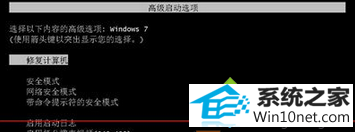
2、修复启动框---取消---“不发送”;

3、点“查看高级修复和支持选项” 会要求输入开机密码。弹出窗口,在新窗口中点击命令notepad.exe(记事本程序):
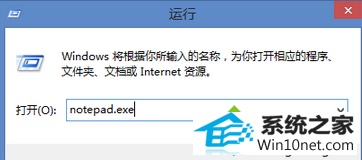
4、记事本菜单栏---文件--打开:
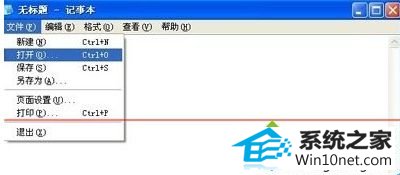
5、文件类型改为“所有文件”:
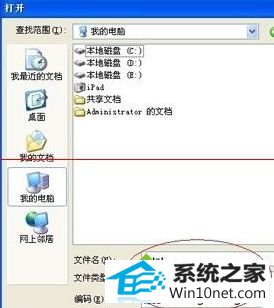
6、查找系统盘里的C:windowswinsxspending.xml文件,然后先备份,免后面操作失误,无法挽回,打开该文件;
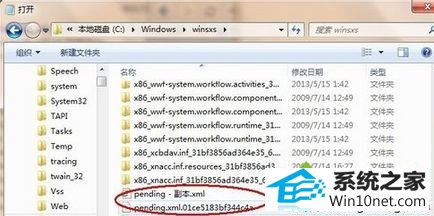
7、用ctrl+F查找0000000000000000.cdf-ms,找到该句的语句,(其中很多情况下都是在这三个标签里< checkpoint>, < deletefile>, < movefile>里含有0000000000000000.cdf-ms,把最近的这三个标签都删除就可以。
有部分机器不是0000000000000000.cdf-ms,可以查找“checkpoint”,还是删除这三个标签。
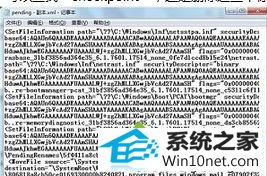
8、确认全部删除,保存,重启电脑即可。
以上就是win10开机出现“致命错误C0000034,正在更新操作xxx 共xxx个“的图文步骤,希望对大家有所帮助。